- Потребител на продукта
- Номенклатури
- Търговска система
- Документи за Продажба
- Документи за Покупка
- Документи за заявка
- Складови документи
- Протоколи за инвентаризация
- Касови документи
- Банкови документи
- Гаранционни карти
- Куриерски товарителници
- Запазени количества
- Наличност на складове
- Наличност на портфейли
- Оборотна ведомост на складове
- Картон на продукт/материал
- Касова книга
- Оборотна ведомост на портфейли
- Продажби/Плащания
- Покупки/Плащания
- Вземания и задължения по падежи
- Проследяване на заявки
- Други справки
- Счетоводство
Как да въведем Заявка от клиент
2 Март, 2021 - 15:03 — UCS Dreem Team
 Версия за печат
Версия за печат
Въведение
В тази статия:
- Въвеждане на Документ за заявка от клиент
- Генериране на Документ за продажба от заявка
Заявките от клиенти предполагат резервиране на количества от определени стоки в системата. Проследяването на състоянието им показва степента на изпълнение – неизпълнена, частично или напълно изпълнена.
Въвеждане на Документ за заявка от клиент
1. За да създадем документ за заявка, избираме група функции Търговска система || Документи за заявка. Десен щрак с мишката върху списъка с документи, избираме Нов документ.... Отваря се празна форма Заявка от клиент за въвеждане на данни.
Примерен екран
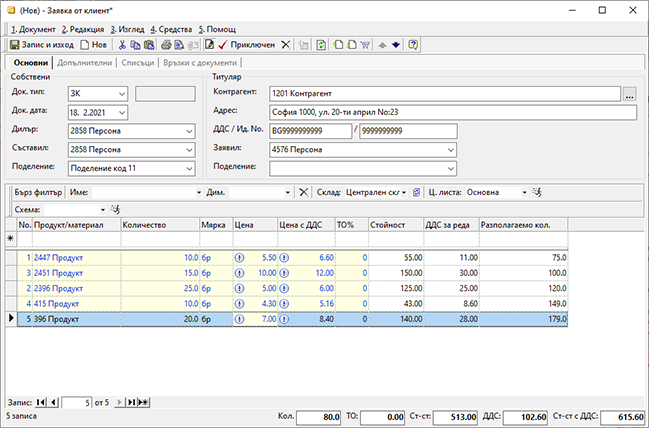
2. Контрагент — избираме бутона с трите точки срещу полето Контрагент в секцията Купувач. Отваря се Форма за избор - Контрагенти. Маркираме контрагент с мишката и след това бутон Избор. Контрагентите трябва да бъдат предварително въведени. За повече информация нека видим Как да създадем контрагент.
3. Продукт/Материал — позиционираме се с мишката върху полето Продукт/Материал в реда за добавяне на нови записи. Натискаме бутона с трите точки в края на полето. Отваря се Форма за избор - Продукти и материали, където маркираме продукт с мишката и с бутон Избор го добавяме в списъка. Продуктите трябва да бъдат предварително въведени. За повече информация нека видим Как да създадем продукт.
4. Количество — в полето записваме количеството, което клиентът е заявил.
5. Приключен — бутон в лентата с инструменти. Валидира (приключва) документа и извежда форма Генериране - Свързани документи.
Генериране на Документ за продажба от заявка
Чрез формата Създаване - Свързани документи, системата дава възможност за генериране на Документ за продажба, с цел изпълнение на вече въведената заявка.
Примерен екран

6. Генериране на документ за продажба — чрез тази форма автоматично може да бъде генерирана продажба, стояща в редакция. За целта избираме опция Генериране на документ за продажба и посочваме начин на плащане. Ако желаем в продажбата системата да генерира максимално разполагаемите количества до заявените, избираме До разполагаемо кол. в: (Склад по подразбиране).
7. Запазване — с маркиране на опцията Запазване в (Склад по подразбиране) резервираме количествата в посочения склад.
8. Ок — след като маркираме избраните опции, натискаме бутон Ок за изпълнението им. Системата генерира свързания документ и валидира (приключва) Документа за заявка.
9. Изпълнение на заявката — заявката се счита за изпълнена, когато се генерира и приключи свързаната към нея Продажба със съответния Разходен складов документ. В случая имаме създаден Документ за продажба в Търговската система, който стои в редакция.
10. Отваряне на Документа за продажба — отиваме на последния панел в заявката – Връзки с документи. С десен бутон на мишката върху Продажбата извикваме контекстно меню, от което избираме Отваряне свързан документ...[*].
Примерен екран
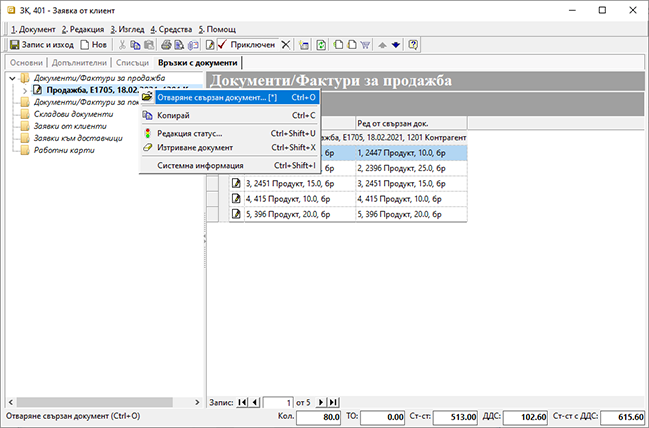
11. Приключване на Документа за продажба — този документ е в редакция и за валидирането му натискаме бутон Приключване в лентата с инструменти. Чрез тази форма можем автоматично да генерираме всички останали операции: РСД - разходен складов документ, ПКО - приходен касов ордер, ФПрод - фактура за продажба.
Примерен екран
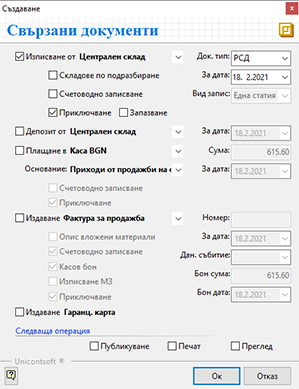
12. Генериране на Складов документ — маркираме опцията Изписване от... (Склад по подразбиране) и опцията Приключване, за да може системата автоматично да валидира документа, с което изписваме заявените количества от избрания склад. Ако тази опция остане немаркирана, системата няма да намали количествата в склада и заявката ще остане със статус Неизпълнена.
13. Ок — След като маркираме избраните опции, натискаме бутона Ок за изпълнението им. Системата генерира свързания документ и валидира (приключва) Документа за продажба.
14. Запис и Изход — бутон в лентата с инструменти. Записва документа и излиза от формата.
